Hola a tod@s
Continuamos con la configuración de Cisco UCS Platform Emulator, Release 4.1.
Para ver la configuración anterior de Cisco UCS haz clic en el siguiente enlace “Crear un WWPN Pools para Fibre Channel (FCP)“.
Crear VSANs (FCP)
Para configurar una virtual storage area networks (VSANs) en Cisco UCS environment, Tendremos que seguir los siguientes pasos:
Para más detalles sobre las VSAN vamos al siguiente link.
En Cisco UCS Manager, hacemos clic en SAN.
*En este procedimiento crearemos dos VSAN, una para cada SAN switching fabric, que imaginaremos por así decirlo que están conectados a switch Cisco MDS por Fibre Channel (FC).
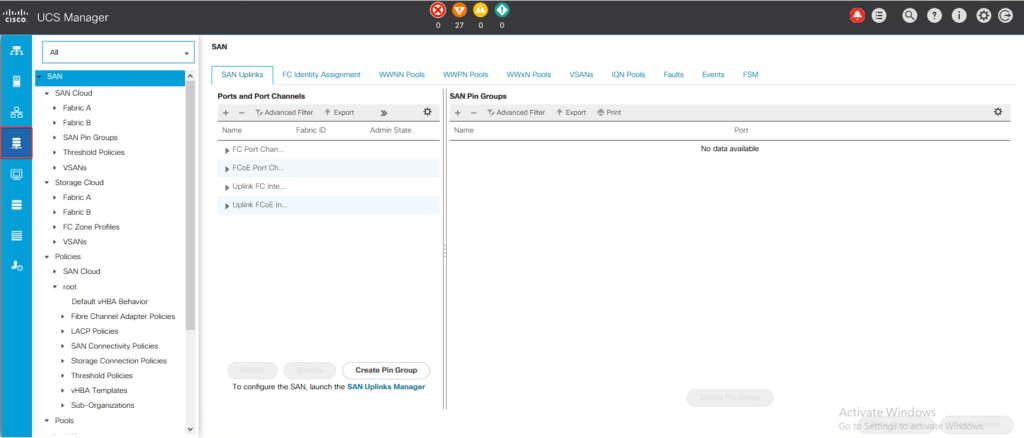
Vamos a la ruta de la imagen y pulsamos sobre “Add” para comenzar con el wizard.
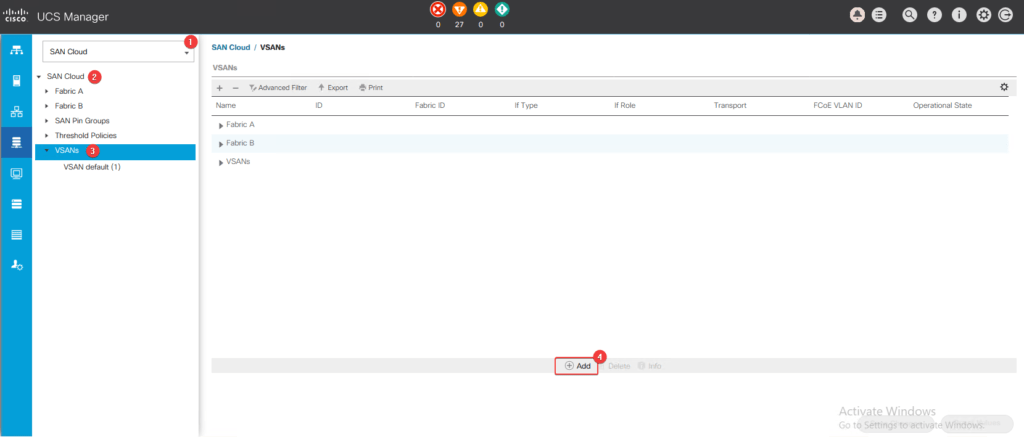
Para crear una VSAN tendremos que ingresar los siguientes datos:
- Agregamos un nombre a la VSAN.
- En mi caso dejare deshabilitado el Zonning, ya que el zonning será a través de los equipos Cisco MDS (En caso de tener conectado directamente nuestro storage a los puertos del Fabric es necesario dejar esta opción en habilitado).
- Seleccionamos el Fabric A donde se asignara esta VSAN.
- El ID Asignado tiene que coincidir con el ID creado en al switch Cisco MDS al cual conectaremos el Fabric A. Se recomienda utilizar el mismo VSAN ID y FCoE VLAN y que estos sean diferentes al ID 1.

Configuramos los datos para la VSAN-B, siguiendo las directrices de la VSAN-A.

Con estos pasos ya tenemos creados una VSAN por cada fabric, que usaremos más adelante.
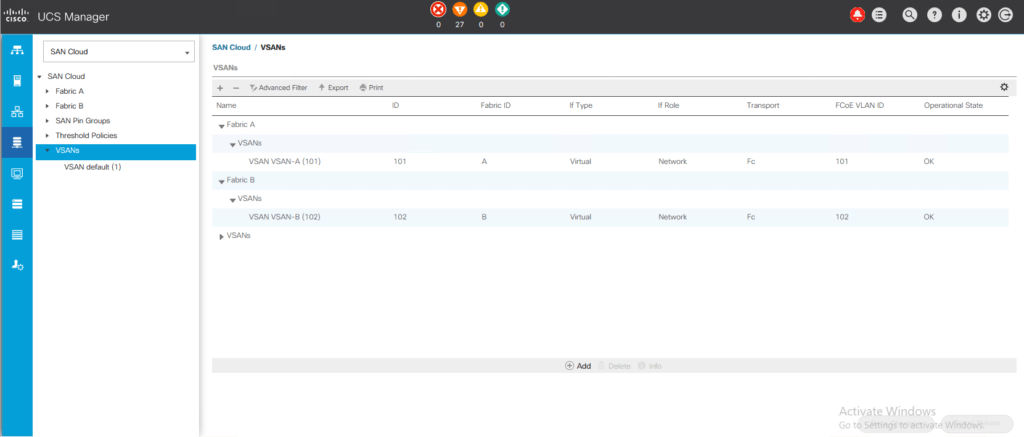
Para continuar con la configuración de cisco UCS puedes dar clic en el siguiente enlace “Crear una Organizacion en Cisco UCS“.
A continuación la lista completa de post relacionados con la configuración de Cisco UCS Platform Emulator, Release 4.1(2cPE1):
- 00 – Introducción “Descargar e instalar Cisco UCS Platform Emulator, Release 4.1(2cPE1)”
- 01 – Agregar un bloque de direcciones IP para el acceso por KVM
- 02 – Sincronizar servidor NTP con Cisco UCS
- 03 – Agregar servidores DNS adicionales en Cisco UCS
- 04 – Agregar un usuario administrativo adicional en Cisco UCS
- 05 – Habilitar server Ports y FCP ports en Cisco UCS
- 06 – Crear Uplink Port Channels a Cisco Nexus Switches
- 07 – Crear un WWNN Pool para Fibre Channel (FCP)
- 08 – Crear un WWPN Pools para Fibre Channel (FCP)
- 10 – Crear una Organización en Cisco UCS
- 11 – Crear vHBA Templates (FCP)
- 12 – Crear políticas de conectividad SAN (FCP)
- 13 – Crear un MAC Address Pools
- 14 – Crear un UUID Suffix Pool
- 15 – Crear VLANs
- 16 – Crear una política de control de red para Cisco Discovery Protocol (CDP) y Link Layer Discovery Protocol (LLDP)
- 17 – Crear vNIC Templates
- 18 – Crear una política de conectividad LAN para Fibre Channel (FCP)
- 19 – Crear un Service Profile Template (FCP)
Espero que esta información les haya sido útil. Si tienes dudas o alguna acotación sobre este post, déjalo en comentarios. Saludos.

